以下是对 mkdocs(中文文档) 的 docker 部署进行说明。由首页的说明,我们知道 mkdocs 在撰写文档的过程中可以进行实时预览,前提是我们开启命令 mkdocs serve。
下面尝试将 mkdocs 部署至 docker 和 github 中。
尝试使用 Dockerfile 搭建镜像和 生成项目指令两种方法进行部署实践。其实,应该说明是一种方法,因为二者的原理是一致的,区别仅仅在 docker 指令是否写在 Dockerfile 文件中。
在部署之前,我们先拉取 material 主题的 mkdocs。拉取方法很简单:
部署至 docker
Dockerfile
首先,在本地计算机上测试静态站点页面可访问。 其次,将项目目录打包为 tar.gz 文件。简单说明下,打包软件使用 gzip。这里,我们的项目结果如下:
test_mkdocs
mymkdocs
docs/ # docs 文档主目录
index.md
detailpage/
docker.md
testpage/
mockdocs_practics.md
mkdocs_docker_Dockerfile.md
mkdocs.yml # mkdocs 的 yml 配置文件
打包为 tar.gz 的过程:右键首先保存为 tar 格式,后再添加格式为 gzip 的压缩包。完成后,可以在 ubuntu/centos 上测试解压:
第三,在虚拟机上随机创建文件夹,后续的操作在创建的文件夹路径下,并编写 Dockerfile 文件,放入该路径下:
mkdir -p /usr/local/demo
cd /usr/local/demo # 路径中包含 Dockerfile 和压缩包
vim Dockerfile
FROM squidfunk/mkdocs-material
MAINTAINER guomiao@guomiao@163.com
WORKDIR /docs/test_mkdocs/mymkdocs
ADD test_mkdocs.tar.gz /docs
docker build -t mymy-mkdocs .
docker images
docker run -dit -p 9998:8000 mymy-mkdocs
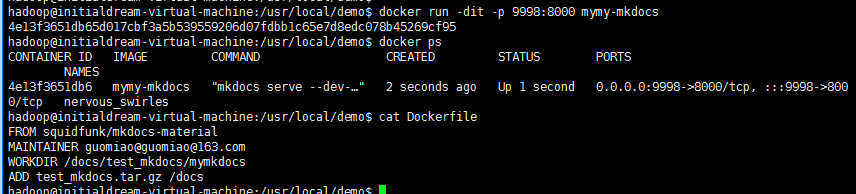
对 Dockerfile 文件进行说明的 docker 的基础命令进行说明,如下:
-
FROM
指定基础镜像。
-
WORKDIR
用于指定容器的一个目录,容器启动时执行的命令会在该目录下执行。部署 mkdocs 的路径需要编写正确(结合解压路径),否则会出错 mkdocs.yml 找不到的。
-
ADD
拷贝宿主机文件至docker容器下的文件路径。
- 此外,还使用到 -v 、docker inspect、进入容器。
docker 指令
生成项目目录,
docker run -it --rm -v ~/docs:/docs squidfunk/mkdocs-material new my-project
sudo chmod -R 777 /xxx/
运行起来,
docker run -it --name mkdocs --rm -v ~/docs:/docs -p 58000:8000 --workdir /docs/my-project squidfunk/mkdocs-material serve -a 0.0.0.0:8000
部署至 github
主要使用代码 mkdocs gh-deploy 。详细可见首页 - 其他的说明。
每日一图(图来源于网络),哈哈。
